第3步,按回车后打开“画图3D”程序,鼠标点击上方工具栏中的“2D形状”按钮,然后再点击右侧形状列表中的“六边形”工具:

按住Shift键画出一个正六边形:

第4步,从PPT页面中拷贝一张图,在“画图3D”程序中粘贴,调整大小并旋转:

使其紧贴六边形其中一个边,并点击右侧的“制作3D对象”按钮:

第3步,按回车后打开“画图3D”程序,鼠标点击上方工具栏中的“2D形状”按钮,然后再点击右侧形状列表中的“六边形”工具:

按住Shift键画出一个正六边形:

第4步,从PPT页面中拷贝一张图,在“画图3D”程序中粘贴,调整大小并旋转:

使其紧贴六边形其中一个边,并点击右侧的“制作3D对象”按钮:

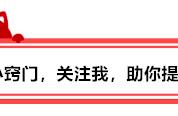
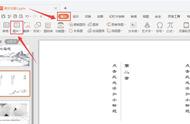


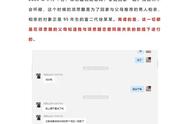




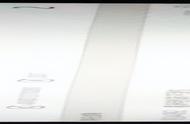



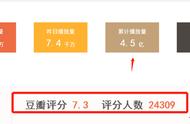


Copyright © 2018 - 2021 www.yd166.com., All Rights Reserved.